Σάρωση σε υπολογιστή ή μονάδα flash
| |
Χρησιμοποιήστε τον Αυτόματο τροφοδότη εγγράφων για έγγραφα πολλών σελίδων. | Χρησιμοποιήστε τη γυάλινη επιφάνεια του σαρωτή για έγγραφα μίας σελίδας, μικρά αντικείμενα (όπως ταχυδρομικές κάρτες ή φωτογραφίες), διαφάνειες, φωτογραφικό χαρτί ή λεπτά αντικείμενα (όπως αποκόμματα περιοδικών). |
Ο σαρωτής σάς επιτρέπει να σαρώνετε έγγραφα απευθείας σε υπολογιστή ή σε μονάδα flash. Δεν είναι απαραίτητο ο υπολογιστής να είναι άμεσα συνδεδεμένος με τον εκτυπωτή για να λαμβάνετε εικόνες μέσω της εφαρμογής Σάρωση σε υπολογιστή. Μπορείτε να σαρώσετε το έγγραφο στον υπολογιστή μέσω δικτύου δημιουργώντας ένα προφίλ σάρωσης στον υπολογιστή και πραγματοποιώντας λήψη του προφίλ στον εκτυπωτή.
Σάρωση σε υπολογιστή
Πληκτρολογήστε τη διεύθυνση ΙΡ του εκτυπωτή στο πεδίο διεύθυνσης του προγράμματος περιήγησης στο Web.
Εάν δεν γνωρίζετε τη διεύθυνση IP του εκτυπωτή, μπορείτε να:
Προβάλετε τη διεύθυνση IP στον πίνακα ελέγχου του εκτυπωτή στην ενότητα TCP/IP του μενού Δίκτυο/Θύρες.
Εκτυπώσετε μια σελίδα εγκατάστασης δικτύου ή τις σελίδες ρυθμίσεων μενού και να εντοπίσετε τη διεύθυνση IP στην ενότητα TCP/IP.
Κάντε κλικ στις επιλογές Scan Profile (Προφίλ σάρωσης) > Create (Δημιουργία).
Επιλέξτε τις ρυθμίσεις σάρωσης και στη συνέχεια κάντε κλικ στην επιλογή Next (Επόμενο).
Επιλέξτε μια τοποθεσία στον υπολογιστή σας στην οποία θέλετε να αποθηκευτεί το τελικό σαρωμένο αρχείο.
Εισαγάγετε ένα όνομα σάρωσης.
Το όνομα σάρωσης είναι αυτό που εμφανίζεται στην οθόνη, στη λίστα Προφίλ σάρωσης.
Κάντε κλικ στην επιλογή Submit (Υποβολή).
Δείτε τις οδηγίες στην οθόνη Scan Profile (Προφίλ σάρωσης).
Όταν κάνετε κλικ στην επιλογή Submit (Υποβολή) εκχωρείται αυτόματα ένας αριθμός συντόμευσης. Μπορείτε να χρησιμοποιήσετε αυτό τον αριθμό συντόμευσης όταν είστε έτοιμοι να σαρώσετε τα έγγραφά σας.
Τοποθετήστε ένα πρωτότυπο έγγραφο με την όψη προς τα επάνω, και τη μικρή πλευρά του πρώτη στον αυτόματο τροφοδότη εγγράφων ή με την όψη προς τα κάτω στη γυάλινη επιφάνεια σάρωσης.
| Σημείωση: Μην τοποθετείτε ταχυδρομικές κάρτες, φωτογραφίες, μικρά αντικείμενα, διαφάνειες, φωτογραφικό χαρτί ή λεπτά μέσα (όπως αποκόμματα περιοδικών) στον ADF. Τοποθετήστε αυτά τα αντικείμενα στη γυάλινη επιφάνεια του σαρωτή. |
Εάν τοποθετείτε ένα έγγραφο στον αυτόματο τροφοδότη εγγράφων, προσαρμόστε τους οδηγούς χαρτιού.
Πατήστε  και στη συνέχεια εισαγάγετε τον αριθμό συντόμευσης από το πληκτρολόγιο ή πατήστε την επιλογή Held Jobs (Εργασίες σε αναμονή) στην αρχική οθόνη και στη συνέχεια πατήστε την επιλογή Profiles (Προφίλ).
και στη συνέχεια εισαγάγετε τον αριθμό συντόμευσης από το πληκτρολόγιο ή πατήστε την επιλογή Held Jobs (Εργασίες σε αναμονή) στην αρχική οθόνη και στη συνέχεια πατήστε την επιλογή Profiles (Προφίλ).
Μετά την εισαγωγή του αριθμού συντόμευσης, ο σαρωτής πραγματοποιεί σάρωση και αποστέλλει το έγγραφο στον κατάλογο ή το πρόγραμμα που καθορίζετε. Εάν επιλέξατε Profiles (Προφίλ) στην αρχική οθόνη, εντοπίστε τη συντόμευσή σας από τη λίστα.
Επιστρέψτε στον υπολογιστή για την προβολή του αρχείου.
Το τελικό αρχείο αποθηκεύεται στην τοποθεσία ή ανοίγει με το πρόγραμμα που ορίσατε.
Σάρωση σε μονάδα flash
Τοποθετήστε ένα πρωτότυπο έγγραφο με την όψη προς τα επάνω, και τη μικρή πλευρά του πρώτη στον αυτόματο τροφοδότη εγγράφων ή με την όψη προς τα κάτω στη γυάλινη επιφάνεια σάρωσης.
| Σημείωση: Μην τοποθετείτε ταχυδρομικές κάρτες, φωτογραφίες, μικρά αντικείμενα, διαφάνειες, φωτογραφικό χαρτί ή λεπτά μέσα (όπως αποκόμματα περιοδικών) στον ADF. Τοποθετήστε αυτά τα αντικείμενα στη γυάλινη επιφάνεια του σαρωτή. |
Εάν τοποθετείτε ένα έγγραφο στον αυτόματο τροφοδότη εγγράφων, προσαρμόστε τους οδηγούς χαρτιού.
Τοποθετήστε τη μονάδα flash στη θύρα USB που βρίσκεται στο μπροστινό μέρος του εκτυπωτή.
Εμφανίζεται η αρχική οθόνη της μονάδας USB.
Επιλέξτε το φάκελο προορισμού και στη συνέχεια πατήστε Scan to USB drive (Σάρωση στη μονάδα USB).
Προσαρμόστε τις ρυθμίσεις σάρωσης.
Πατήστε Scan It (Σάρωση).
Χρήση του βοηθητικού προγράμματος ScanBack
Μπορείτε να χρησιμοποιήσετε το βοηθητικό πρόγραμμα LexmarkScanBackTM αντί για τον Embedded Web Server για δημιουργία προφίλ σάρωσης σε ΗΥ. Μπορείτε να πραγματοποιήσετε λήψη του βοηθητικού προγράμματος ScanBack από την αρχική σελίδα της τοποθεσίας της Lexmark στο Web, στη διεύθυνση http:\\support.lexmark.com.
Ρυθμίστε το προφίλ Σάρωση σε ΗΥ.
Πραγματοποιήστε έναρξη του βοηθητικού προγράμματος ScanBack.
Επιλέξτε τον εκτυπωτή.
Εάν δεν υπάρχουν εκτυπωτές, επικοινωνήστε με τον υπεύθυνο υποστήριξης του συστήματος ή κάντε κλικ στο Ρύθμιση για μη αυτόματη αναζήτηση διεύθυνσης IP ή ονόματος υπολογιστή δικτύου.
Ακολουθήστε τις οδηγίες στην οθόνη του υπολογιστή για να καθορίσετε τον τύπο του εγγράφου που σαρώνετε και τη μορφή αντιγράφου που θέλετε να δημιουργήσετε.
Επιλέξτε ένα από τα παρακάτω:
Κάντε κλικ στο Τέλος.
Εμφανίζεται ένα πλαίσιο διαλόγου με τις πληροφορίες προφίλ σάρωσης και την κατάσταση των εικόνων που έχουν ληφθεί.
Σαρώστε τα πρωτότυπα έγγραφα:
Τοποθετήστε όλες τις σελίδες στον αυτόματο τροφοδότη εγγράφων (ADF) ή στη γυάλινη επιφάνεια σάρωσης.
Από τον πίνακα ελέγχου του εκτυπωτή, μεταβείτε στην επιλογή:
Σάρωση/Ηλεκτρονικό ταχυδρομείο > Προφίλ > επιλέξτε το προφίλ σάρωσης > Υποβολή
| Σημείωση: Το αρχείο αντιγράφου αποθηκεύεται στον κατάλογο ή ανοίγει με την εφαρμογή που επιλέγετε. |
Χρήση των επιλογών προφίλ σάρωσης
Μέγεθος πρωτοτύπου
Με αυτήν την επιλογή ορίζεται το μέγεθος των εγγράφων που πρόκειται να σαρώσετε. Όταν η επιλογή Original Size (Μέγεθος πρωτοτύπου) έχει οριστεί σε Mixed Sizes (Συνδυασμό μεγεθών), μπορείτε να σαρώσετε ένα πρωτότυπο έγγραφο με συνδυασμό διαφορετικών μεγεθών χαρτιού (letter και legal).
Ανάλυση
Η επιλογή αυτή ρυθμίζει την ποιότητα εξόδου του αρχείου σας. Η αύξηση της ανάλυσης μιας εικόνας αυξάνει το μέγεθος του αρχείου και τον απαιτούμενο χρόνο για τη σάρωση του αρχικού αρχείου. Η ανάλυση της εικόνας μπορεί να μειώσει το μέγεθος του αρχείου.
Έγχρωμο
Η επιλογή αυτή ενεργοποιεί ή απενεργοποιεί το χρώμα για τη σαρωμένη εικόνα.
Περιεχόμενο
Η επιλογή σάς επιτρέπει να καθορίζετε τον τύπο περιεχομένου και την προέλευση του πρωτότυπου εγγράφου.
Επιλέξτε τον τύπο περιεχομένου από τις επιλογές Text (Κείμενο), Text/Photo (Κείμενο/Φωτογραφία), Photo (Φωτογραφία) ή Graphics (Γραφικά).
Text (Κείμενο) - Χρησιμοποιήστε το όταν το περιεχόμενο του πρωτότυπου εγγράφου είναι κυρίως κείμενο ή γραμμικό σχέδιο.
Graphics (Γραφικά) - Χρησιμοποιήστε το όταν το πρωτότυπο έγγραφο είναι κυρίως γραφικά επαγγελματικού τύπου όπως κυκλικά διαγράμματα, ραβδογράμματα και γραφήματα με κίνηση.
Text/Photo (Κείμενο/Φωτογραφία) - Χρησιμοποιήστε το όταν το πρωτότυπο έγγραφο είναι συνδυασμός κειμένου, γραφικών και φωτογραφιών.
Photo (Φωτογραφία) - Χρησιμοποιήστε το όταν το πρωτότυπο έγγραφο είναι κυρίως φωτογραφία ή εικόνα.
Επιλέξτε την προέλευση του περιεχομένου από τις επιλογές Color Laser (Έγχρωμο λέιζερ), Black/White Laser (Ασπρόμαυρο λέιζερ), Inkjet, Photo/Film (Φωτογραφία/Φιλμ), Magazine (Περιοδικό), Newspaper (Εφημερίδα), Press (Τύπος) ή Other (Άλλο).
Color Laser (Έγχρωμο λέιζερ) - Χρησιμοποιήστε το όταν το πρωτότυπο έγγραφο έχει εκτυπωθεί από έγχρωμο εκτυπωτή λέιζερ.
Black/White Laser (Ασπρόμαυρο λέιζερ) - Χρησιμοποιήστε το όταν το πρωτότυπο έγγραφο έχει εκτυπωθεί από μονόχρωμο εκτυπωτή λέιζερ.
Inkjet - Χρησιμοποιήστε το όταν το πρωτότυπο έγγραφο έχει εκτυπωθεί από εκτυπωτή inkjet.
Photo/Film (Φωτογραφία/Φιλμ) - Χρησιμοποιήστε το όταν το πρωτότυπο έγγραφο είναι φωτογραφία εκτυπωμένη από φιλμ.
Magazine (Περιοδικό) - Χρησιμοποιήστε το όταν το πρωτότυπο έγγραφο προέρχεται από περιοδικό.
Newspaper (Εφημερίδα) - Χρησιμοποιήστε το όταν το πρωτότυπο έγγραφο προέρχεται από εφημερίδα.
Press (Τυπογραφείο) - Χρησιμοποιήστε το όταν το πρωτότυπο έγγραφο εκτυπώθηκε από τυπογραφική μηχανή.
Other (Άλλο) - Χρησιμοποιήστε το όταν το πρωτότυπο έγγραφο εκτυπώθηκε από εναλλακτικό ή άγνωστο εκτυπωτή.
Φωτεινότητα
Αυτή η επιλογή προσαρμόζει το βαθμό της σκουρότητας ή της φωτεινότητας των σαρωμένων εγγράφων σε σχέση με το πρωτότυπο έγγραφο.
Διαμόρφωση σελίδας
Αυτή η επιλογή σας επιτρέπει να αλλάξετε τις Όψεις (Διπλή όψη), τον Προσανατολισμό και το Δέσιμο.
Sides (Duplex) [Όψεις (Εκτύπωση διπλής όψης)]— Χρησιμοποιήστε αυτήν την επιλογή για να καθορίσετε εάν το πρωτότυπο έγγραφο είναι απλό (είναι εκτυπωμένο στη μία σελίδα) ή διπλής όψης (είναι εκτυπωμένο και στις δύο σελίδες). Αυτή η επιλογή καθορίζει επίσης τα στοιχεία που πρέπει να σαρωθούν για συμπερίληψη στο ηλεκτρονικό ταχυδρομείο.
Orientation (Προσανατολισμός)— Χρησιμοποιήστε αυτήν την επιλογή για να καθορίσετε τον προσανατολισμό του πρωτότυπου εγγράφου και στη συνέχεια να αλλάξετε τις επιλογές Sides (Όψεις) και Binding (Δέσιμο), ώστε να ταιριάζουν με τον προσανατολισμό.
Binding (Δέσιμο)— Χρησιμοποιήστε αυτήν την επιλογή για να καθορίσετε εάν το πρωτότυπο έγγραφο θα δεθεί κατά μήκος της μακράς ή την κοντής πλευράς της σελίδας.
Προεπισκόπηση σάρωσης
Η επιλογή αυτή εμφανίζει την πρώτη σελίδα της εικόνας πριν τη συμπεριλάβει στο μήνυμα ηλεκτρονικού ταχυδρομείου. Όταν ολοκληρωθεί η σάρωση της πρώτης σελίδας, γίνεται παύση της σάρωσης και εμφανίζεται μια εικόνα προεπισκόπησης.
Σύνθετες επιλογές
Με το πάτημα του κουμπιού Advanced Options (Σύνθετες επιλογές) ανοίγει μια οθόνη στην οποία μπορείτε να αλλάξετε τις ακόλουθες ρυθμίσεις:
Advanced Imaging (Σύνθετη απεικόνιση) - Χρησιμοποιήστε το για αλλαγή ή προσαρμογή των ρυθμίσεων Background Removal (Κατάργηση φόντου), Color Balance (Ισορροπία χρωμάτων), Color Dropout (Χρώμα απόρριψης), Contrast (Αντίθεση), JPEG Quality (Ποιότητα JPEG), Mirror Image (Είδωλο αντικατοπτρισμού), Negative Image (Αρνητικό εικόνας), Scan Edge to Edge (Σάρωση από άκρη σε άκρη), Shadow Detail (Λεπτομέρεια σκίασης), Sharpness (Ευκρίνεια) και Temperature (Θερμοκρασία) πριν τη σάρωση του εγγράφου.
Custom Job (Προσαρμοσμένη εργασία) - Χρησιμοποιήστε το για να συνδυάσετε πολλαπλές εργασίες σάρωσης σε μια μόνο εργασία σάρωσης.
Edge Erase (Διαγραφή άκρων) - Χρησιμοποιήστε το για να αφαιρέσετε μουτζούρες ή πληροφορίες που υπάρχουν στα άκρα ενός εγγράφου. Μπορείτε να επιλέξετε να αφαιρέσετε μια ίση περιοχή και από τις τέσσερις πλευρές του χαρτιού ή να διαλέξετε ένα συγκεκριμένο άκρο. Με την επιλογή Edge Erase (Διαγραφή άκρων) διαγράφεται ό,τι βρίσκεται εντός της επιλεγμένης περιοχής, αφήνοντας κενό αυτό το τμήμα της σκαναρισμένης εικόνας.
Transmission Log (Αρχείο καταγραφής μετάδοσης) - Χρησιμοποιήστε το για την εκτύπωση του αρχείου καταγραφής μετάδοσης ή του αρχείου καταγραφής σφαλμάτων μετάδοσης.
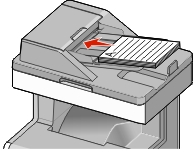
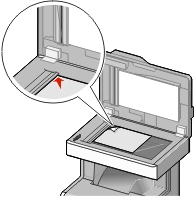
 και στη συνέχεια εισαγάγετε τον αριθμό συντόμευσης από το πληκτρολόγιο ή πατήστε την επιλογή Held Jobs (Εργασίες σε αναμονή) στην αρχική οθόνη και στη συνέχεια πατήστε την επιλογή Profiles (Προφίλ).
και στη συνέχεια εισαγάγετε τον αριθμό συντόμευσης από το πληκτρολόγιο ή πατήστε την επιλογή Held Jobs (Εργασίες σε αναμονή) στην αρχική οθόνη και στη συνέχεια πατήστε την επιλογή Profiles (Προφίλ).